Jak eksportować zamówienia z WooCommerce
Opublikowany: 2022-02-03WooCommerce to jeden z najlepszych i najbardziej znanych dodatków do CMS WordPress. O jego popularności świadczy fakt, że korzysta z niego prawie 30 proc. wszystkich sklepów internetowych na świecie.
Aby poprawić funkcjonalność wtyczki WooCommerce, liczne rozszerzenia udostępniają nowe funkcje i opcje. W dzisiejszym artykule wspomnimy o rozszerzeniach służących do eksportu danych WooCommerce.
Jak wyeksportować dane WooCommerce
Jest tak wiele wtyczek, których możesz użyć do eksportu danych WooCommerce. Jednym z najlepszych obecnie dostępnych narzędzi jest WooCommerce Order Export by JEM Plugins.
WooCommerce Order Export to świetna wtyczka, która szybko eksportuje dane WooCommerce w formacie CSV lub Excel. Korzystając z tej wtyczki, wyeksportujesz wszystkie potrzebne dane za pomocą kilku kliknięć. Jest bardzo przejrzysty, łatwy w użyciu i może być używany na platformach Windows i MAC.
Najważniejszymi zaletami WooCommerce Order Export są łatwość instalacji i konfiguracji. Możesz zainstalować wtyczkę w kilka sekund. Prosty interfejs użytkownika ułatwia początkującym i doświadczonym użytkownikom. W wtyczce wiele filtrów pomoże ci dokładnie określić, które zamówienia chcesz wyeksportować. Następnie możesz wyeksportować dane WooCommerce za pomocą jednego kliknięcia.
Należy podkreślić, że wtyczka WooCommerce Order Export ma wersję darmową i PRO. Wersja PRO posiada zaawansowane funkcje, a Ty masz dodatkowe opcje, takie jak dodatkowe pola dla zamówień, możliwość eksportu danych klienta, możliwość eksportu danych wysyłkowych, jeśli masz kupony w swoim sklepie internetowym, możesz wyeksportować dane kuponów, jeśli masz wiele kategorii, możesz eksportować dane kategorii, eksportować tagi, planować eksport i wysyłać zaplanowane eksporty bezpośrednio na e-mail lub konto FTP.
Chociaż wtyczka WooCommerce Order Export ma wiele opcji ułatwiających prowadzenie biznesu, jest kilka opcji, z których z pewnością będziesz najczęściej korzystał.
Cechy
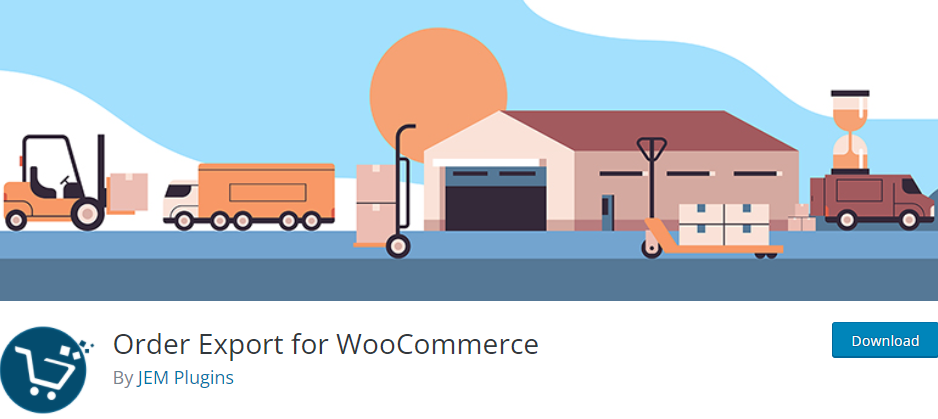 Zakresy dat
Zakresy dat
Możesz wyeksportować dane powiązane tylko z określonym zakresem dat. Zrobisz to, klikając pole „OD DATY” w opcji „Wybierz zakres” i wybierając datę rozpoczęcia. Istnieje zintegrowany kalendarz, który pomoże Ci wybrać datę. Następnie kliknij pole „DO DATA”, aby wybrać datę zakończenia. Po ustawieniu dat rozpoczęcia i zakończenia po prostu kliknij Eksportuj.
Twoje dane będą gotowe i wyeksportowane w ciągu kilku sekund. Jeśli nie chcesz ręcznie wybierać daty, możesz wybrać wstępnie zdefiniowany zakres dat. Na tym samym ekranie kliknij "Predefiniowany zakres". Będziesz mógł wybrać już predefiniowane wartości, takie jak „zamówienia z dnia dzisiejszego”, „zamówienia z wczoraj”, „zamówienia z tego tygodnia”, „zamówienia z zeszłego tygodnia”, „zamówienia od początku miesiąca”, „zamówienia z ostatniego miesiąca” i „ zamówienia od początku roku.” Po wybraniu żądanych opcji kliknij „Eksportuj” i zadanie jest zakończone.
Eksportuj tylko nowe zamówienia
Z jakiegoś powodu możesz chcieć wyeksportować tylko nowe zamówienia. Dzięki tej wtyczce jest to również możliwe. Istnieje opcja „Eksportuj nowe zamówienia tylko na głównym ekranie eksportu”. Obok tej opcji znajduje się znak PLUS. Kliknij plus, aby zobaczyć dodatkowe opcje. Nie ma wielu dodatkowych opcji; są tylko dwa.
Pierwsza opcja to pole wyboru „Eksportuj tylko nowe zamówienia”. Ta opcja służy do włączania lub wyłączania tej funkcji. Inną opcją jest „Rozpoczęcie po numerze zamówienia”. Ta opcja określa, gdzie rozpoczyna się eksport danych. Wprowadź żądaną wartość, a będzie to wartość początkowa. Wszystkie zamówienia, które wystąpiły po tej wartości, zostaną wyeksportowane.
Filtry
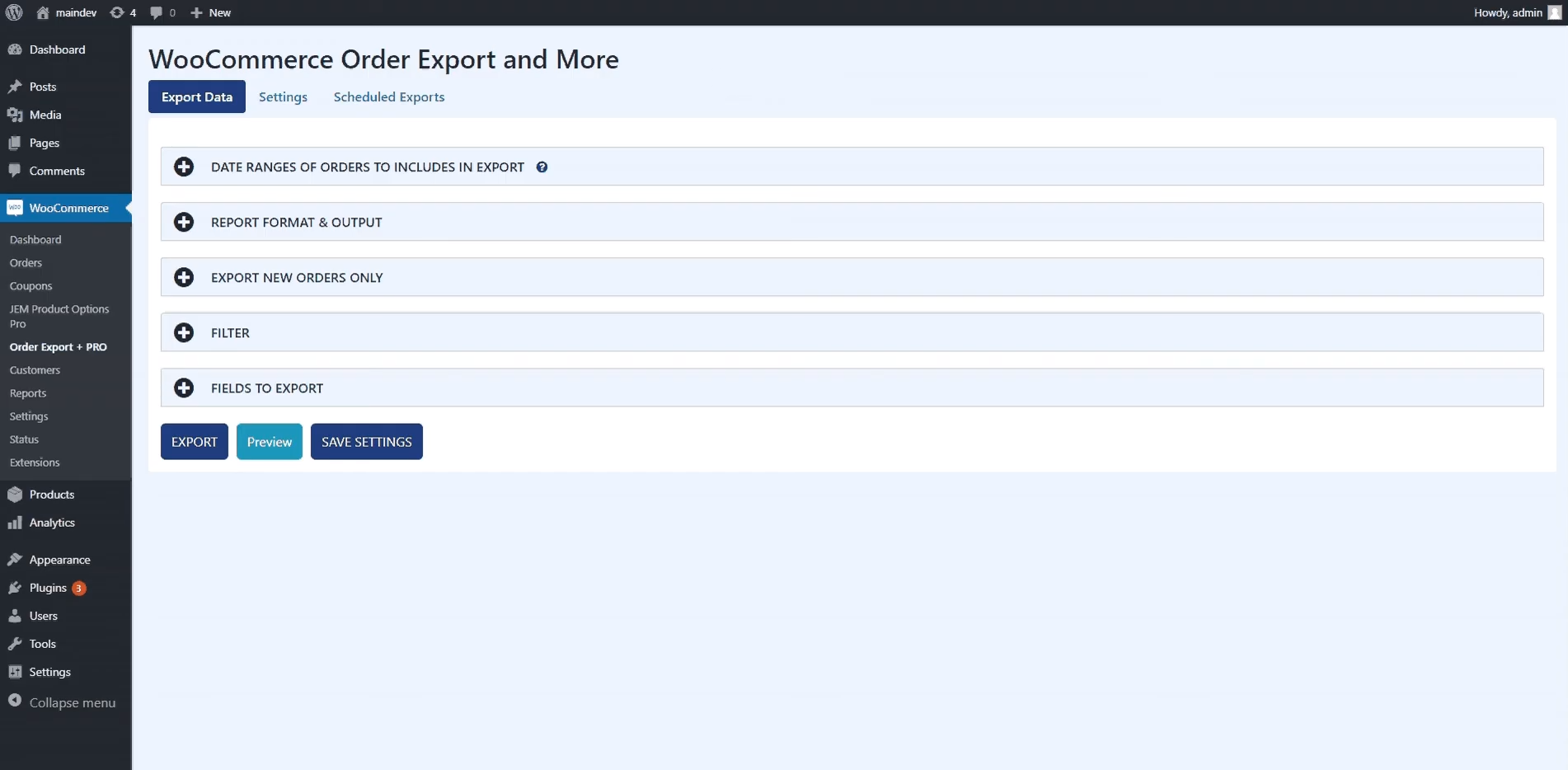 Istnieją trzy rodzaje filtrów, na podstawie których możesz filtrować, jakie dane chcesz wyeksportować ze swojego sklepu WooCommerce. Te filtry to „Filtr zamówień”, „Filtr produktów” i „Filtr kuponów”.
Istnieją trzy rodzaje filtrów, na podstawie których możesz filtrować, jakie dane chcesz wyeksportować ze swojego sklepu WooCommerce. Te filtry to „Filtr zamówień”, „Filtr produktów” i „Filtr kuponów”.

Filtr zamówień jest domyślnym filtrem używanym do eksportowania danych. Wewnątrz masz „Status zamówienia”, który oferuje kilka opcji, a mianowicie „oczekująca płatność”, „nieudana”, „przetwarzanie”, „zakończone”, „wstrzymane”, „anulowane” i „zwrócone”. Jeśli chcesz wyeksportować wszystkie dane, pozostaw te opcje niezaznaczone.
W „Polach zamówienia” wybierz żądany filtr, wprowadź żądaną wartość i kliknij Dodaj. Twoja praca jest skończona. Fitter produktu oferuje filtrowanie na podstawie dwóch opcji, a mianowicie „filtruj według produktu” i „filtruj według kategorii produktu”. W opcji „filtruj według produktu” wpisz produkt, który chcesz wyeksportować.
Po wprowadzeniu nazwy produktu, produkt ten pojawi się na ekranie. W opcji „filtruj według kategorii produktów” możesz wybrać całą kategorię produktów. Wpisz nazwę kategorii, a pojawi się ona na ekranie, a następnie wyeksportujesz wszystkie produkty zapisane w tej kategorii.
Filtr kuponów umożliwia eksportowanie danych tylko do tych zamówień, których używa kupon. Ten filtr oferuje dwie opcje, a mianowicie „Dowolny kupon” – obejmuje eksport wszystkich zamówień, w których wykorzystano kupon, „Określony kupon” – obejmuje eksport danych, na których wykorzystano tylko określony kupon.
Pola do eksportu
To bardzo dobra opcja, w której możesz wybrać tylko określone pola, które chcesz wyeksportować. Gdy otworzysz tę opcję po prawej stronie ekranu, pola zostaną zgrupowane w ramach określonej grupy. Wybierz żądane pole, a następnie przeciągnij i upuść pole po lewej stronie ekranu, gdzie znajdują się pola do wyeksportowania.
Wszystkie pola po lewej stronie ekranu zostaną wyeksportowane. Należy podkreślić, że pola gotowe do eksportu można aktualizować i zmieniać ich harmonogram, przeciągając je w górę lub w dół. Jeśli zmieniłeś zdanie i nie chcesz eksportować pola, kliknij przycisk Usuń, a to pole zostanie wykluczone z eksportu.
Podgląd eksportu
WooCommerce Order Export ma jedną świetną opcję, która pozwoli Ci zaoszczędzić dużo czasu, a jest to „podgląd eksportu”. Na dole eksportu na ekranie znajduje się opcja „Podgląd”, w której można wyświetlić podgląd eksportu.
Pojawi się pierwszych 25 pól wstępnie zdefiniowanych do eksportu. W ten sposób możesz sprawdzić, czy poprawnie wybrałeś dane, które chcesz wyeksportować.
Deska rozdzielcza
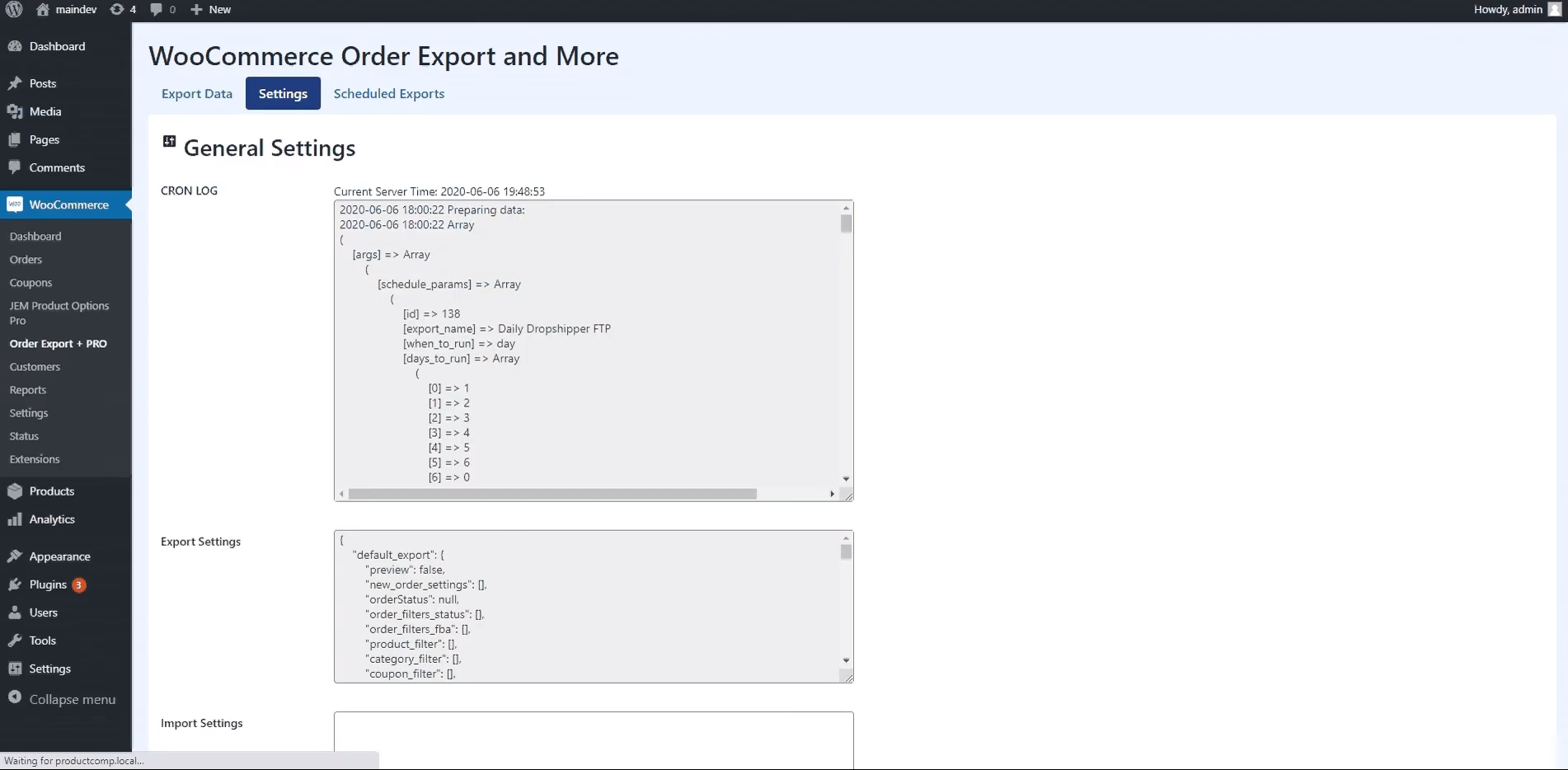 Jak każdą inną wtyczkę, możesz skonfigurować eksport zamówień WooCommerce na kilka różnych sposobów. Podstawowe ustawienia znajdują się w zakładce „Ustawienia”. W zakładce „Ustawienia ogólne” możesz zobaczyć wszystkie zaplanowane eksporty i dostosować sposób importowania danych z jednej witryny do drugiej.
Jak każdą inną wtyczkę, możesz skonfigurować eksport zamówień WooCommerce na kilka różnych sposobów. Podstawowe ustawienia znajdują się w zakładce „Ustawienia”. W zakładce „Ustawienia ogólne” możesz zobaczyć wszystkie zaplanowane eksporty i dostosować sposób importowania danych z jednej witryny do drugiej.
Ta opcja jest podzielona na trzy części, a mianowicie „dziennik cron”, „ustawienia eksportu” i „ustawienia importu”. „Dziennik Cron” wyświetla datę i godzinę na serwerze oraz zapisuje dziennik eksportu, dzięki czemu można później przeprowadzić dodatkową analizę.
„Ustawienia eksportu” zawierają wszystkie ustawienia wszystkich eksportowanych zamówień. Możesz bardzo łatwo wprowadzić te ustawienia do innej witryny, kopiując zawartość tej sekcji do sekcji „Importuj ustawienia” i klikając przycisk „Importuj”.
Zaplanowane eksporty
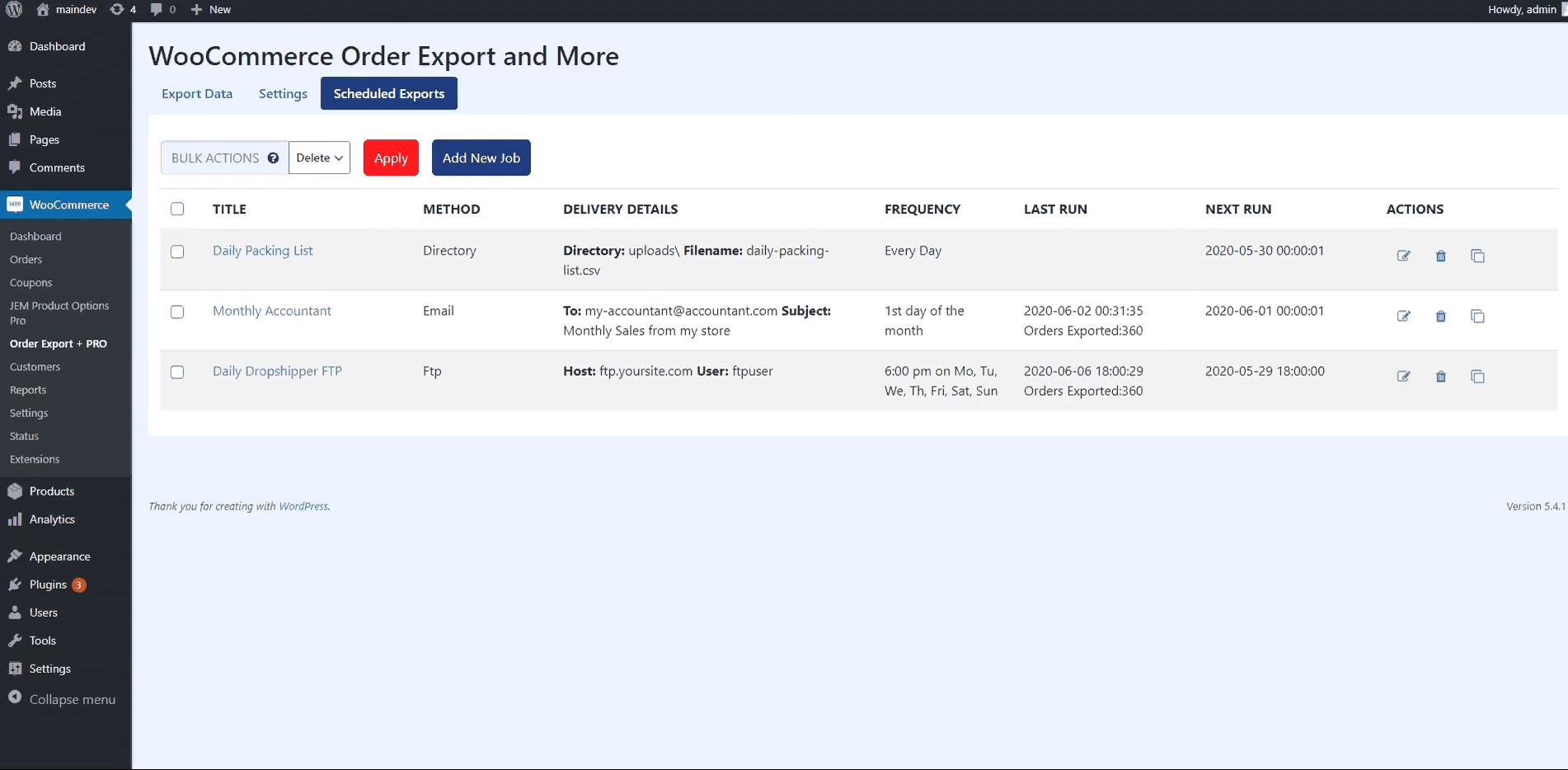 Możesz zaplanować wszystkie zadania związane z eksportem danych. Wybierz datę i godzinę w opcji „Zaplanowane eksporty”, a zadanie eksportu zostanie wykonane samo. Możesz ustawić, aby wszystkie szczegóły eksportu były wysyłane na e-mail lub na konto FTP, co pozwoli ci mieć wgląd we wszystkie wykonane zadania.
Możesz zaplanować wszystkie zadania związane z eksportem danych. Wybierz datę i godzinę w opcji „Zaplanowane eksporty”, a zadanie eksportu zostanie wykonane samo. Możesz ustawić, aby wszystkie szczegóły eksportu były wysyłane na e-mail lub na konto FTP, co pozwoli ci mieć wgląd we wszystkie wykonane zadania.
Planowanie eksportu odbywa się poprzez kliknięcie „Dodaj nowe zadanie” w zakładce „Zaplanowane eksporty”. Następnie pojawi się ekran, w którym musisz wybrać kilka opcji. Pierwszą opcją jest wprowadzenie nazwy eksportu dla nowego eksportu. Następnie musisz określić, kiedy uruchomić eksport.
Do wyboru są trzy opcje: „określony dzień” – wybierz dzień i godzinę rozpoczęcia eksportu, „Predefiniowany harmonogram” – wybierz wcześniej zdefiniowaną wartość. Można wybrać „codziennie”, „1 dzień miesiąca”, „ostatni dzień miesiąca” i „Co godzinę”.
W opcji „Szczegóły dostawy” wybierz, w jaki sposób chcesz zapisać dane lub wyeksportować. Możesz przesłać je e-mailem na swoje konto FTP i katalog. Następnie kliknij „Zapisz eksport” i Twoja praca jest zakończona.
Wniosek
Chociaż istnieje wiele narzędzi do eksportowania danych ze sklepów WooCommerce, naszym ulubionym jest WooCommerce Order Export. Prosty interfejs, szybkość wykonywania zadań, niezawodność i cena to powody, dla których każdy poważny administrator WordPressa powinien włączyć tę wtyczkę do swojej kolekcji.
